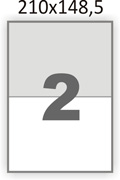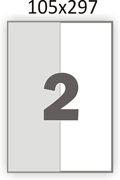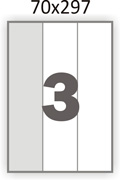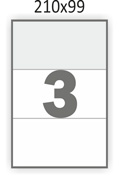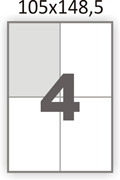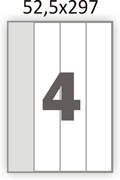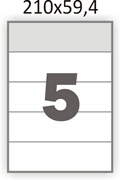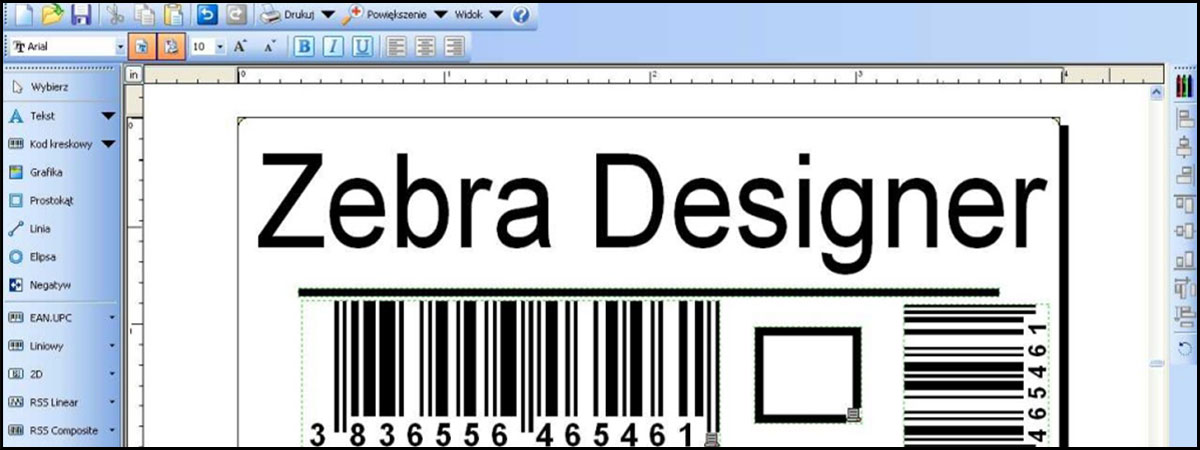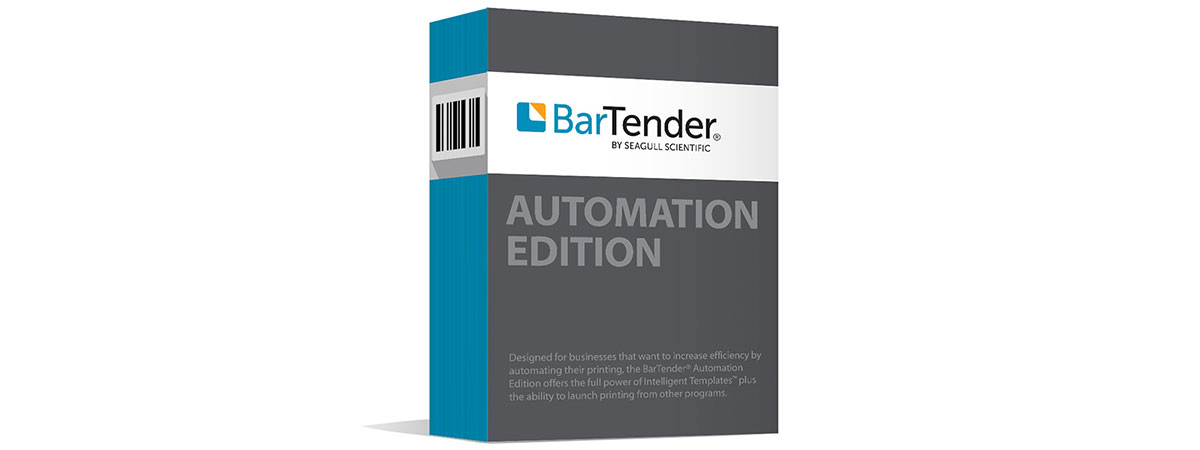в какой программе делать наклейки
Этикетки в Word
Очень часто наши клиенты при покупке самоклеящихся этикеток спрашивают нас, можно ли в такой распространённой программе как Microsoft Word напечатать этикетки?
Можно! Способ ниже!
Помните, на обычном лазерном или струйном принтере можно распечатать только соответствующие этому самоклеящиеся этикетки, такие как: MEGA Label, Lomond или Planet. (!) Т.е. специальная самоклеящаяся бумага для обычного принтера.
Небольшая, пошаговая инструкция о том как создать этикетку А4 в Word, была разработана фирмой Этикетка Шоп, специально для своих клиентов. Надеемся, она вам поможет.
1. Подготовка макета этикеток в Word.
Заранее, напечатайте текст, который вы хотите, чтобы был на каждой этикетке.
Заходим во вкладку Рассылки.
Кликаем создать Наклейки.
В открывшимся окне Конверты и Наклейки, кликаем на Параметры.
В окне Параметры, выберите поставщика наклеек и продукт, который вы хотите использовать. Потом, нажмите кнопку ОК.
Если вы не видите своего поставщика, вам нужно под свой размер этикеток подредактировать текущий макет или с нуля создать свой собственный.
Ориентируйтесь по подсказке Наклейка: Тип, Высота, Ширина, Размер.
2. Создание макета этикеток в Word.
Возвращаемся в первоначальное диалоговое окно Конверты и Наклейки. Справа, можно увидеть превью этикетки, которая у нас будет на основе заданных размеров.
Нажимаем на Создать.
Вот, что у нас получилось в результате.
3. Пробная печать.
Для того, чтобы сэкономить самоклеящиеся этикетки А4, первым делом, после создания этикетки в Word, мы распечатаем её на обычной бумаге А4. Тем самым, если будут какие-то ошибки, мы сможем подкорректировать их.
4. Печатаем самоклеящуюся этикетку в Word.
После того, как мы “отладили” печать на обычной бумаге, печатаем самоклеящиеся этикетки. И начинаем ими пользоваться!
5. Видео урок: Как создать и напечатать этикетки форма А4 в Word.
Your browser does not support the video tag.
6. Готовые типовые шаблоны для этикеток А4.
Для тех, кто не хочет тратить свое время и создавать макет этикеток в Word или может, у кого-то не получилось это сделать, мы прилагаем большой пакет шаблонов этикеток для Word. Вы можете скачать их, абсолютно бесплатно.
Шаблон представляет собой непечатную сетку таблицы, в ячейки которой вставляется текст или изображение. Сетка соответствует высечкам на листе. При печати текст попадает на этикетку, при этом запечатывать можно не весь лист, а только нужное количество ячеек, а сам лист можно повторно использовать.
При больших наименованиях товара, ценники, штрих-кода можно распечатать прямо с программы 1С.
Шаблоны этикеток для Word с прямыми углами (наклейки а4)
* Если вы обнаружили битую ссылку или отсутствующий файл шаблона этикеток выше, просьба написать об этом администрации сайта. Мы перезагрузим файл на наш сервер за 1 – 2 часа.
7. Специальные (брендовые) шаблоны самоклеящихся этикеток А4.
Автор статьи:
Фирма Этикетка Шоп
ХИТы продаж этой недели
Обсуждения. Вопросы.
Вопросы и комментарии (2)
Спасибо большое! Самая понятная инструкция!
Позвольте вам, от лица бухгалтерии сказать ОГРОМНОЕ СПАСИБО.
Вы даже не представляете как долго, наш отдел искал вот эти шаблоны этикеток для Word.
Если что, обращайтесь к нам за, мы лично вам скидку предоставим.
Добавить вопрос или комментарий
Эта политика содержит информацию об использовании Ваших персональных данных на портале Cita Rīga. Размещая комментарий, Вы подтверждаете, что понимаете содержание этой политики:
Эта политика может измениться в любой момент без предварительного предупреждения.
Пожалуйста, не стесняйтесь. Если у вас есть какой-либо вопрос, и, вы хотите получить на него ответ, направьте его по форме обратной связи. Напишите на почту mail@etiketkashop.ru или задайте его, позвонив по телефону.
Наши менеджеры будут рады проконсультировать вас по цене, срокам изготовления, наличию товара или любому другому вопросу.
Помогите нам сделать сайт лучше. Наиболее популярные и часто задаваемые вопросы, мы опубликуем на сайте. Может быть именно ваш вопрос, будет опубликован.
ИНСТРУКЦИЯ ПО СОЗДАНИЮ НАКЛЕЕК
UPD:
Используем перо и не паримся с пикселями:
Более подробная видеоинструкция по работе с пером:
Сделал инструкцию как сделать наклейку:
www.drive2.ru/communities…/forum/288230376152896879
Народ попросил чуть подробней — оно есть у меня)!
Читаем, жирные цифры в тексте ищем на КАРТИНКЕ, делаем.
Сделать наклейку можно легко!:
1. Фотографируем свое авто в нужном ракурсе
2. Хватаем фотошоп. Создаем новый слой, чтобы не испортить оригинал изображения: Выбираем любой выделительный инструмент на панели инструментов [Окно=>Инструменты] (1), например «лассо/магнитное лассо/прямолинейное лассо»(выбор между ними — правая кнопка мыши), есть и другие инструменты для выделения, но этих пока хватает. Щелкаем правой кнопкой мыши по рисунку, выбираем пункт «Создать дубликат слоя»(2). Управление слоями осуществляется через окно «Слои» [Окно=>Слои]
3. Когда активен какой-либо из выделительных инструментов, в левом верхнем углу окна фотошопа появляются кнопки: «Добавить к выделенной области/новая область/вычесть из выделенной области» (3) — нагло используем их и прямолинейное лассо, и обводим свою машину. Выделенные области можно сохранять, трансформировать, инвертировать и т.п. (правая кнопка мыши, набор функций зависит от выбранного инструмента)
upd: iToyo предложил выделять пером, и это правильно, т.к. перо — векторный инструмент. Можно обвести фото маленького разрешения, можно увеличить до любых размеров и не мучиться с пикселями.
4. Заливаем любым понравившимся цветом свои контуры. Активный инструмент — «Лассо», [щелк правой кнопкой мыши по области => «выполнить заливку»](4). Далее инвертируем выделенную область и удаляем со слоя все, кроме залитой области.
5. Создаем слой с белым фоном:
Создаем еще один дубликат заднего плана, затем полностью выделяем его инструментом «Прямоугольная область» (левый верхний на панели инструментов). Щелкаем правой кнопкой мыши и выбираем «выполнить заливку» (это уже умеем).
В окне «Слои» перемещаем получившийся фон мышкой вниз, относительно слоя с трафаретом/наклейкой, чтобы наклейка была на белом фоне(5).
6. Сохраняем в файл(формат JPEG или другой нужный, при этом слои теряются, сохраните и оригинал фотошопного формата!).
7. В любой фотомастерской распечатываем на клейкой пленке (подозреваю за копейки).
upd: Stanislavrrrrrrr :»когда пойдёте относить[растровый рисунок] в печать всё равно вектор попросят, сделаный либо в кореле. либо в адоб илюстратор, если конечно они сами не захотят переводить.»… «если в фш рисунок уже готов и не охото его в кореле снова обводить — сохраняете рисунок в фш с большим числом точек(более 300 на дюйм) и большого разрешения, а потом открываете в кореле — там есть такая функция как тресировка — которая за пару секунд из вашего растра сделает вектор» — учитываем это.
В итоге получаем УНИКАЛЬНУЮ наклейку СВОЕГО автомобиля…а можно чуть приукрасить его;)
P.s. есть еще векторные редакторы типа Corel Draw (вектор можно увеличивать до любых размеров без потери качества)., Сам не задавался такой целью, и компьютер с корелом не дружит, но любой трафарет можно перевести и в вектор тоже. На личный самолет например)
Это все что нужно для решения задачи, удачи на дорогах).
Добавить наклейки и стикеры в дизайны
Как сделать наклейки частью своего дизайна
Наклейки и стикеры – забавный и необычный способ оживить любой шаблон или дизайн. Команда Crello очень рада предложить множество разных наборов стикеров. Эти элементы сделают ваш проект еще лучше и разнообразнее.
Мы постоянно дополняем нашу коллекцию новыми наклейками. Выбор большой, и у вас есть шанс найти те стикеры, которые идеально подойдут вашему дизайну. Просто перейдите в меню «Объекты» – «Наклейки», выберите набор стикеров и нажмите на любую наклейку, чтобы она появилась на артборде. Чтобы изменить текст на стикере, нажмите кнопку «Разгруппировать» и редактируйте элементы стикера. После того, как текст будет готов, нажмите «Сгруппировать». Ваш стикер готов! Можно создать с ним дизайн, к примеру, это будет реклама. После этого вы сможете скачать его и поделиться в Facebook или других соцсетях.
Использовать наклейки для создания красивых дизайнов
Ваши дизайны обычно состоят из фото, изображений, иллюстраций, узоров и текстовых бейджей. Помимо этих вещей, теперь вы можете наслаждаться различными наклейками, которые легко менять по своему вкусу. Они отлично сочетаются с другими элементами дизайна.
Если вы никогда не пробовали использовать наклейки, это шанс поработать в Crello и добавить эти элементы в собственный векторный дизайн. Есть идея? Воплотите ее в жизнь! Не бойтесь экспериментировать! Вы создаидте что-то действительно восхитительное. Если нужна помощь, воспользуйтесь нашим гидом по Crello.
Как сделать наклейки и добавить их к дизайну
Возьмите любой дизайн Crello и откройте его на артборде.
Добавьте собственный контент, чтобы сделать дизайны уникальными.
Добавьте наклейки Crello в свои дизайны.
JPG, PDF или PNG форматы отлично подойдут дизайнам.
Добавить бесплатные стикеры в Crello
Программа для печати этикеток на самоклеющейся бумаге
Программа для печати этикеток на А4
Для печати этикеток или наклеек на листе бумаги А4 удобно использовать программы, которые выпускает компании производители этикеток на листах а4:
Альтернатива программам печати этикеток
Вы можете скачать шаблоны этикеток для Word.
Это может быть чуть сложнее, потому что придется настраивать отступы и поля печати, чтобы точно попасть в этикетке на листе.
Печать этикеток на самоклеющейся бумаге
Основные этапы печати этикеток или наклеек на бумаге А4
Mega Label программа для печати этикеток на бумаге
Mega Label Express
Программа Мега Лейбл Экспресс известна под несколькими названиями:
Скачать программу Mega Label для печати этикеток на А4
Вы можете скачать бесплатно программу Мега Лейбл для печати и создания наклеек или этикеток по ссылке ниже:
Официальная страница программы Мега Лейбл
Программа для печати бумаге Lomond этикеток и наклеек
Lomond Label Master
Программа Ломонд для самоклеющихся этикеток позволяет:
Используя стандартные шаблоны этикеток для бумаги А4.
Так же предусмотрена возможностьсоздать свой макет этикеток, используя простой мастер создания шаблонов.
Серийный номер программы Lomond
Совместимые операционные системы
Скачать программу Ломонд для этикеток
Вы можете скачать бесплатно программу lomond master для печати и создания этикеток по ссылке ниже:
Программы для печати этикеток
Принтеры этикеток – это один из видов оборудования, которое используется для автоматизации малого, среднего и крупного бизнеса. Печать штрих-кодов и маркировочной продукции существенно ускоряет обработку информации, организует складское хранение, транспортировку и продажу продукции. Но, чтобы напечатать их, необходимы специальные программы для создания этикеток, о которых мы и поговорим в этой статье.
В принципе, их можно напечатать и с помощью обычного Ворда, установив размер листа, равному размеру этикетки. Но есть 3 причины использования именно специализированной программы:
Популярные программы для создания штрих-кодов
Многие производители печатных принтеров для создания маркировочной продукции разработали свои программы, с помощью которых печатаются бирки со штрих-кодами (линейными, QR-кодами и т.д.). У Godex – это GoLabel, позволяющая печатать из таблицы Excel или баз данных, у Argox – это Argox Bartender.
Некоторые из них платные:
Бесплатные программы для печати этикеток
Многих интересует бесплатное программное обеспечение, что вполне естественно. В случае с принтерами этикеток такие программы тоже есть, но здесь есть один нюанс – во многих из них ограниченный функционал.
ZebraDesigner
Бесплатная программа для печати этикеток на термопринтерах и термонтрансферных принтерах Zebra – ZebraDesigner. Это базовая версия ПО. С ее помощью можно работать с PNG, PDF и другими файлами. Наносит на наклейку информацию об изготовителе, дате производства, штрих-код, сведения о товаре. Но в ней не реализована возможность обмена сведениями с базами данных.
BarTender
BarTender Designer – это популярная программа для создания и печати этикеток. В этом редакторе можно установить связь с базой данных или файлом и при печати из них будут поставляться переменные данные в автоматическом режиме.
У BarTender есть несколько интересных функций:
Это программа подходит для тех, кто печатает этикетки, данные на которых постоянно меняются. Каждый раз вводить новую информацию не очень удобно, но использование этого редактора позволяет автоматизировать этот процесс, импортируя данные из сторонних файлов.
«Этикетки»
Программное обеспечение «Этикетки» — это простая программа с понятным интерфейсом. В ней можно самому делать макеты, работая с изображением и текстом.
LabelJoy
LabelJoy – это программа для изготовления этикеток на упаковочные коробки, бутылки, стикеров на конверты и другую продукцию. У этого программного обеспечения есть одна бесплатная версия – Demo. Ее функционал не ограничен, но на первых пятисот наклейках будет изображен знак разработчика.
Есть и платные версии – это Light, Basic и Full. ПО совместимо с операционной системой Windows. Адаптирована для работы с офисными принтерами и более профессиональным оборудованием.
Вот несколько ее основных возможностей:
Плюс программы в том, что на экране вы увидите изображение этикетки в том виде, в котором она будет напечатана. Это позволит сразу увидеть недочеты и вовремя исправить их.
Все программы для принтера этикеток, о которых мы говорили в этой статье, совместимы с операционной системой Windows. При их установке на компьютер не возникнет конфликта с OS, поэтому вы сможете сразу же начать работу.